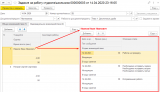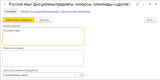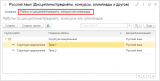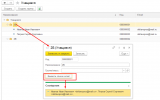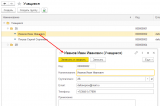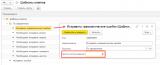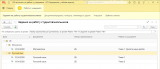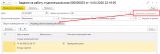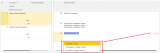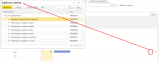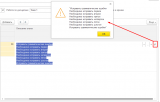Более 15 лет работаю ещё и в качестве преподавателя вуза – веду лекции, провожу лабораторные и практические работы, а также курсовые работы и проекты. Индивидуальная работа с каждым студентом требует постоянного переключения внимания и нахождения в контексте его задачи. Например, в группе 15 студентов со своими темами по курсовым проектам – это требует держать в памяти 15 задач со всеми их контекстами. А если добавить, что почти у всех преподавателей (и учителей) не одна группа (класс), то памяти на все задачи необходимо очень много (мне её сразу перестало хватать). Поэтому давно разработал для себя специальную конфигурацию на платформе 1С, позволяющую хранить историю всех взаимодействий с учащимися в разрезе каждого вида работ.
Данная публикация работа представляет собой относительно простую конфигурацию (своеобразная "вытяжка" из моей рабочей базы) с одним документом, двумя перечислениями и четырьмя справочниками.
Ниже приведён примерный порядок работы с конфигурацией.
Сначала заполните справочник «Дисциплины/предметы, конкурсы, олимпиады и другое» (это вы можете сделать и в процессе работы с заданиями): укажите название, группу дисциплин, а при необходимости, сделайте полное описание дисциплины.
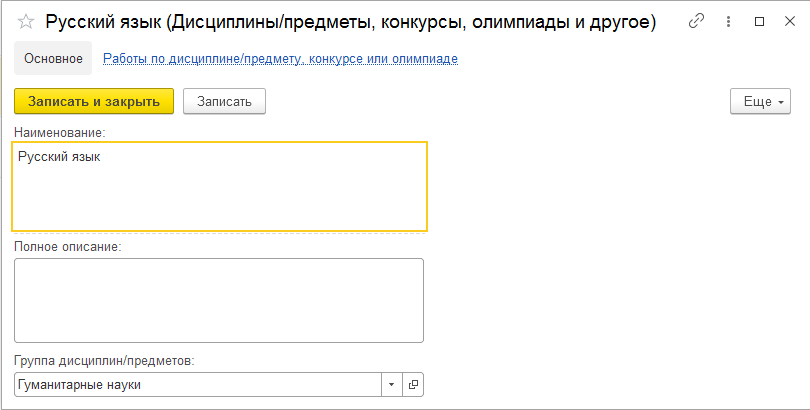
После записи дисциплины/предмета по ссылке «Работы по дисциплине/предмету, конкурсе или олимпиаде» внесите все работы (этапы), которые необходимо выполнить по ней.
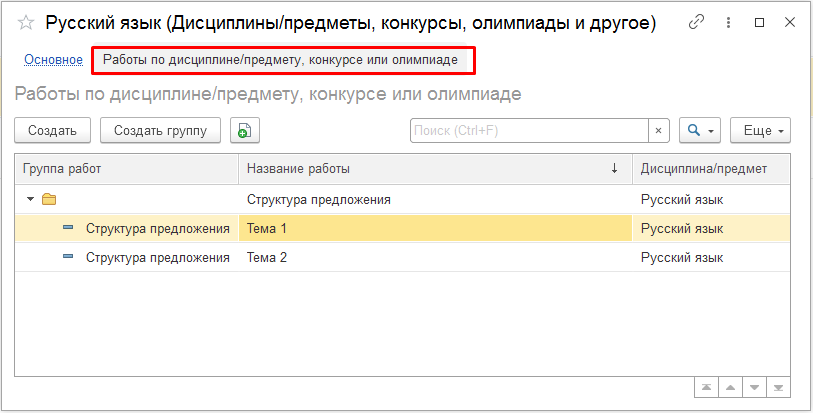
После этого заполните справочник «Учащиеся». Сначала создайте группы (классы). В группе учащихся есть команда по выводу в сообщение всех учащихся группы с их электронными адресами.
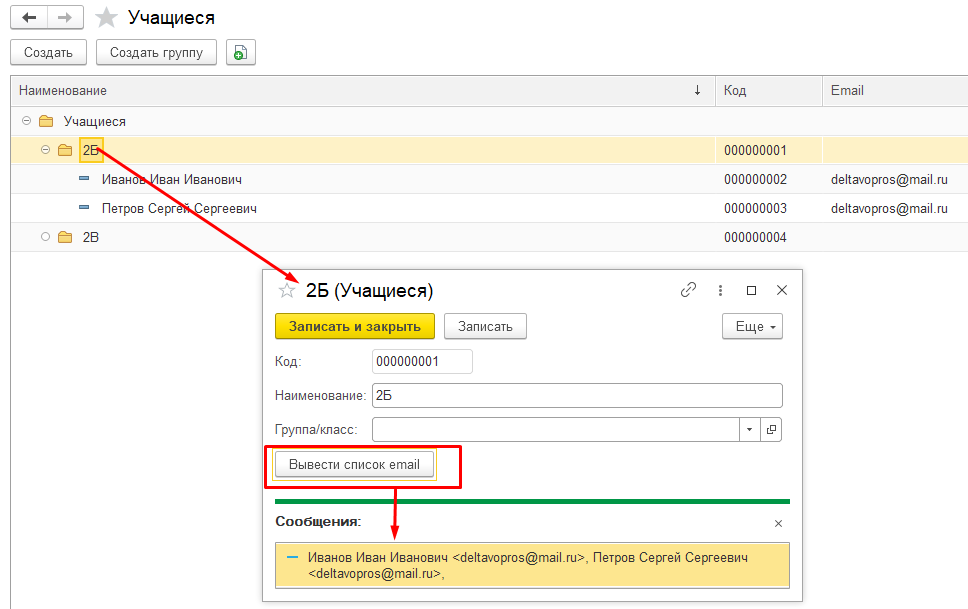
Создайте самих учащихся: внесите ФИО, укажите группу/класс, внесите контакты учащегося. При необходимости в поле «Примечание» внесите дополнительные данные.
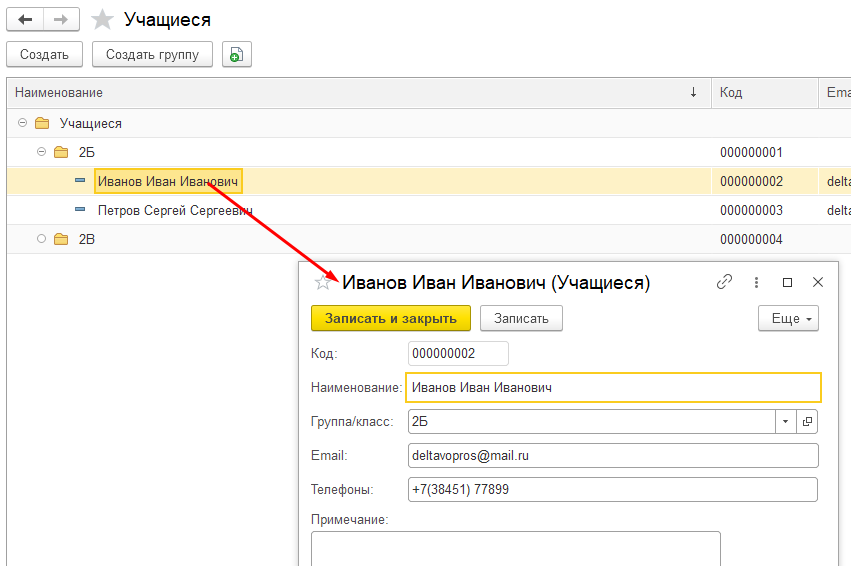
Заполните справочник «Шаблоны ответов» - укажите те ответы, которые вы чаще всего будете отправлять учащимся в ответ на выполнение ими работ по дисциплинам/предметам. Данный справочник позволяет существенное сэкономить время преподавателя/учителя при формировании ответов учащимся. Реквизит «Частота использования» заполняется автоматически по событиям выбора элемента справочника. В дальнейшем этот реквизит используется при формировании списка выбора шаблонов ответов – наиболее используемые ответы отражаются выше других.
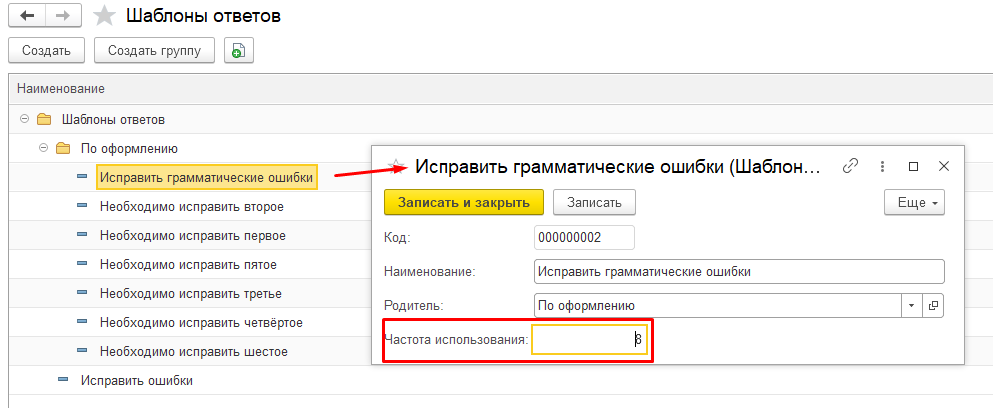
Основная работа с конфигурацией заключается в работе с документами «Задания на работу студента/школьника».

В документе необходимо указать дату задания, номер группы/класса, дисциплину/предмет и работу по ней. Кнопка «Заполнить учащимися» позволяет заполнить всех учащихся группы/класса (кнопка доступна только при незаполненном списке учащихся на закладке «Индивидуальное взаимодействие»). При необходимости, задание можно поместить в архив – реквизит «Задание в архиве» – в этом случае задание не будет отражаться в форме списка заданий. На закладке «Общее взаимодействие» отражаются общие работы по группе/классу (например, проведение занятия): дата и время, форма, затраченное время и описание.

На закладке «Индивидуальное взаимодействие» отражаются индивидуальные работы по каждому учащемуся. В табличной части учащихся отражается ФИО, итоговая оценка, общий объём затраченного на него времени и краткая аннотация представленной работы. Табличная часть с описанием этапов взаимодействия с учащимся зависит от выбранного учащегося и отражает работы только по нему. В этой табличной части отражаются: дата и время, тип сообщения: входящее от учащегося или исходящее для учащегося, форма взаимодействия и описание этапа взаимодействия.
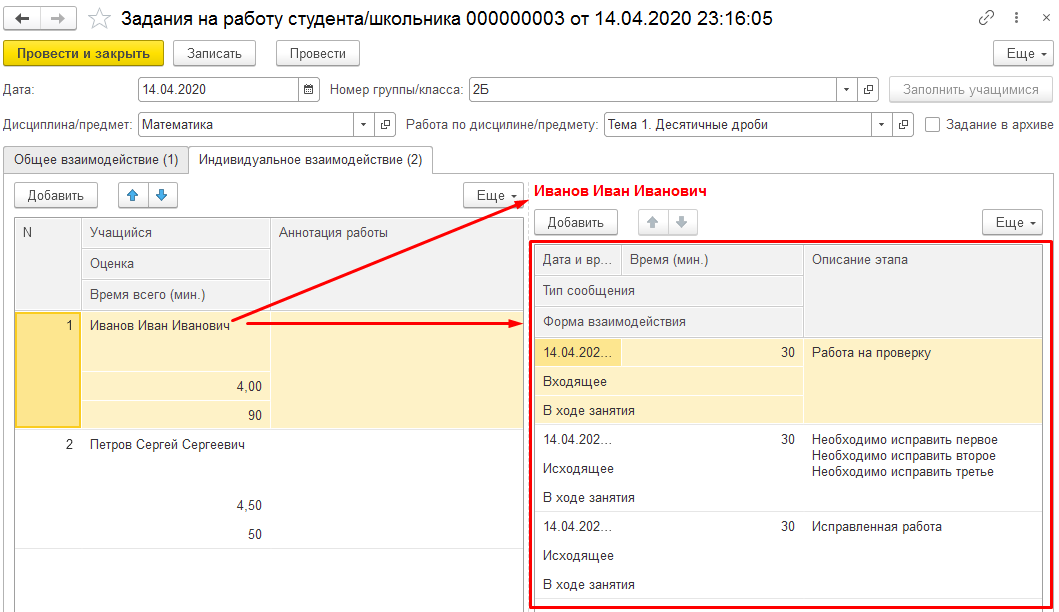
Здесь же при работе с полем «Описание этапа» пользователь может вставлять или копировать текст из буфера обмена, а также подбирать готовые ответы из справочника «Шаблоны ответов» с помощью команды «Подобрать ответы». При этом откроется форма подбора, в которой можно осуществить многократный подбор ответов без закрытия формы списка. При этом все выбранные ответы добавляются в поле без затирания ранее введённого текста. Также в поле «Описание этапа» можно вручную добавлять описание без выбора ответов.

Нажатие кнопки выбора приводит к открытию справочника «Шаблоны ответов» с возможностью однократного выбора шаблона ответа.

Кнопка «Очистить» очищает текст в поле «Описание этапа». Кнопка «Открыть» выводит в отдельное окно весь текст из поля «Описание этапа» - данная возможность пригодится в тех случаях, когда описание этапа занимает много места и не полностью отражается на форме.

Конфигурация должна работать на любой платформе более-менее современной платформе «1С:Предприятие 8» (режим совместимости специально установил как «Версия 8.3.10»). Разработка и тестирование осуществлялись на базе учебной платформы «1С:Предприятие 8.3, учебная версия» (8.3.16.1224).
Безусловно, данную работу можно (и нужно) развивать. Например, направлениями для развития может стать решения таких задач:
- прикладывать картинки/файлы к ответам учащихся или материалам преподавателя;
- отправлять/получать почту прямо в конфигурации;
- хранить информацию о родителях и историю взаимодействия с ними;
- и т.п.
Скачивать можно как чистую базу, так и просто структуру конфигурации или демо-базу – как удобнее.
Вступайте в нашу телеграмм-группу Инфостарт